式は条件を指定するために使用します。たとえば、面積が 4,000 平方フィートを超える建物を指定する式を作成できます。[フィルタを使用して選択]を使用すると、4,000 平方フィートを超える建物のみが式で選択されます。
次の場合に式を使用します。
- 読み込み中にデータ ソースのデータをフィルタする。
[ソース]タブの[ソース フィルタ]フィールドを使用して、モデルに含めるデータを選択します。たとえば、住居用の建物のみを読み込むには、式 USE_TYPE = 'R' を使用します (R は Residential (住居用)を指しています)。
- 元のデータ ストアのプロパティを組み合わせてモデルのプロパティにマップする。
たとえば、モデルに ROOF_HEIGHT というプロパティがあるとします。元のデータに FLOOR_HEIGHT と FLOORS があるとします。ROOF_HEIGHT を得るには、FLOOR_HEIGHT * FLOORS の乗算を行います。
- データ テーブルのエントリを書式設定する。
たとえば、読み込みの間に、[名前]フィールドに語句「建物のタイプ: 」が含まれ、その後に値 USE_TYPE が続くように指定します。
- [モデル エクスプローラ]で、[サブセットを作成]を使用してフィーチャ クラスをフィルタします。
たとえば、モデル上に描画した地理的領域内に存在する道路のサブセットを作成します。
- [フィルタを使用して選択]を使用してフィーチャを選択します。
たとえば、NAME プロパティがイチジク属であるすべての樹木を選択します。
注: アプリケーション ウィンドウの右上隅にある検索フィールドで同じ構文を使用できます。式エディタから検索フィールドに式をコピーできます。 - スタイル ルールを定義します。
すべてのスタイル ルールは、式を使用してスタイルの適用方法を決定します。たとえば、種(NAME プロパティ)を表示される樹木スタイルにマップするツリーのスタイルを作成します。
式エディタでは、既存のプロパティに基づいて値を計算できます。また、データ値を 1 つのデータ型から別のデータ型に変換できます。テキスト式を使用して、テキスト文字列の書式設定を行います。数値を持つプロパティに数学関数を適用するには、数式を使用します。
式を作成するダイアログ ボックスのタイトルバーは、選択するコマンドによって異なります。どのような名称のダイアログ ボックスでもコンテンツはほぼ同じです。
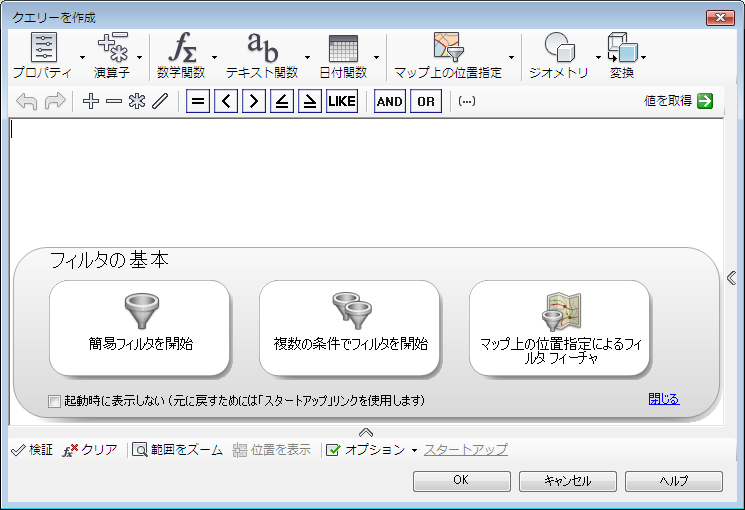
タイトル バーのテキストは、選択するコマンドに従って変わります。
次のように式を使用します。
| 式の使用方法 | 説明 |
|---|---|
| プロパティを評価する |
1 つまたは複数のプロパティの値に基づいて、データをフィルタまたは選択できます。 簡単な式は 1 つのプロパティを評価しますが、複数のプロパティまたは複数の値を使用する複雑な式を作成できます。たとえば、屋根高さが 18 を超え、32 未満の建物を表示する式を作成できます。 フィルタ式の結果は、ブール演算値になります。 |
| 計算式を作成する |
既存の値に基づいて、新しい値を計算できます。たとえば、次のような操作を行うことができます。
|
| 変換を実行する |
変換によって、データ値を 1 つのデータ型から別のデータ型に変更します。たとえば、データ ストアに日付の値をテキストとして保存している場合、その値を日付文字列に変換できます。その後、それらの日付文字列で[日付関数]を使用できます。 数字文字列またはテキスト文字列を特定の数値形式、たとえば単精度または倍精度の数字に変換することもできます。たとえば、数値をテキスト文字列に変換して、サブストリングを抽出したり、文字列内の文字数を取得できます。 |
| テキスト式を作成する |
テキスト式によって、文字列を解析および操作することができます。たとえば、次のような操作を行うことができます。
|
| 数式を作成する |
数式は、数値のみを操作します。数学関数を使用します。これによって、数値文字列を解析および操作することができます。たとえば、数式を使用して、次のような操作を行うことができます。
|
| 式を使用してデータをフィルタする |
フィルタを使用すると、データのサブセットを操作することができます。たとえば、モデルに都市のすべての建物が含まれる場合、市街地区域の建物のみを表示するフィルタを作成できます。 式を使用して、次のことを実行します。 |